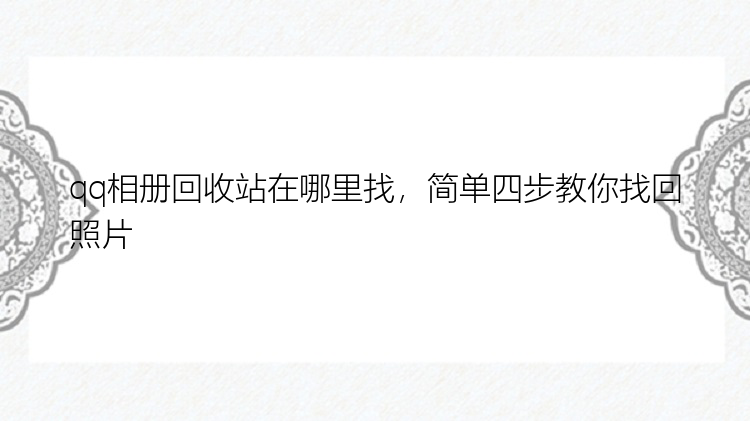回收站是微软Windows操作系统里的其中一个系统文件夹,主要用来存放用户临时删除的文档资料。存放在回收站的文件可以恢复。对于Mac系统也有类似于这样的功能,只不过它的名字不叫回收站,而叫废纸篓。
一般情况下,从电脑中删除的文件会进入回收站里,如果您不小心删除了某个重要文件,或者您改变了删除它的想法,可以从回收站中还原回来。这给我们创造了一个“后悔”的机会。
二、回收站文件的删除方式当然,回收站的容量并不是无限的。随着文件存储数量的增加,垃圾文件就会越来越多。从而可能会造成系统硬盘内存不足的现象,此时很多人也都会定期对回收站里面的文件进行清理,比如一键清空回收站,或者打开回收站,将不需要的文件删除掉。这样的话不仅能够清理磁盘的空间,而且还能够提高电脑的安全性和运行速度。但是,这样做会永久删除回收站中的所有文件。所以建议大家在清空回收站之前,请务必确认里面没有重要文件,否则出现误删除的后果就麻烦了。
三、回收站删除的文件还能找回吗?就像前面所说的,我们在删除回收站文件的时候,可能会不小心误删除某个重要文件,那么回收站删除的文件还能找回吗?
一般情况下,数据删除只是从电脑磁盘的某个介质上删除了记录,但其实并没有被删除,被系统标注为“空”,并允许继续写入新的数据。而一旦写入新数据,“空”的位置就会被覆盖,那个时候被删的数据就真的找不回来了。回收站删除的文件还能找回吗?只要文件被删除后,没有往电脑存入新的东西,那么丢失的文件就还有机会找回来!
四、如何恢复回收站误删的文件回收站删除的文件还能找回吗?如何恢复呢?大家都知道怎么清空回收站,可能不知道怎么恢复回收站文件。下面小编就和大家分享一下回收站文件恢复的几种方法。
方法1.系统注册表恢复回收站文件如果文件是通过先删除进入回收站,再从回收站永久删除的话,是可以通过文件注册表来恢复的。操作步骤如下:
1.Windows+R快捷键打开运行窗口,输入“regedit”打开文件注册表。
2.在文件注册表中展开子栏目,找到【NameSpace】的项。右键【NameSpace】,新建项并且输入名称“{645FFO40——5081——101B——9F08——00AA002F954E}”。
3.新建项完成后,将新建项的数值数据栏目改为【回收站】。
4.退出注册表,重启电脑即可。
方法2.还原系统备份对于数据恢复,还原备份的方式将是非常简单的,如果此前您也在电脑上备份了所有磁盘的资料(特别是C盘),那么想要救回误删的回收站文件轻而易举。话不多说,操作步骤如下:
1.同时按下“Win+R”调出运行面板,在输入栏输入“control”,点击”确定“。
2.进入控制面板,选择“系统与安全”板块中的“备份与还原”一栏,点击“还原我的文件”。3.您可以在“还原文件”界面右上方,选择搜索备份文件的方式。
4.选择所需恢复的文件,点“添加文件”选项。
5.点击“下一页”,设置需要保存的路径,即可将被删除的文件恢复回来。
方法3.使用专业的文件恢复软件进行恢复如何恢复回收站误删的文件?比起前面2种方法,小编个人觉得使用文件恢复软件是zui有效的。即使没有可用的备份,也可以轻松恢复永久删除的文件。数据恢复就是这样一种工具,它可以扫描您的硬盘驱动器以查找已删除文件的痕迹,然后尝试恢复它们。
此软件操作起来也很简单,请按照下方步骤进行恢复:
步骤1.扫描。
在数据恢复软件(EaseUS Data Recovery Wizard)的主页面选择“回收站”,点击“扫描”。
步骤2.预览。
恢复文件之前最重要的一步——预览文件内容!双击打开找到的文件或者右键预览文件内容,查看文件内容是否正常。这一步骤可以有效判断文件是否能恢复哦。
步骤3.恢复。
勾选需要的文件,点击“恢复”,开始恢复数据。
注意,为了避免丢失数据被覆盖而彻底无法恢复,请勿将恢复的数据保存回源盘,您需要选择没有丢失数据的分区来存放恢复的数据!
回收站删除的文件还能找回吗?如何恢复呢?以上3种方法是小编常用的回收站文件恢复技巧,希望能够帮到大家!另外再次强调一下,发现文件被误删后,一定不要再对设备进行其他操作,否则丢失的文件将很难找回了。